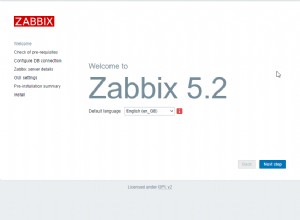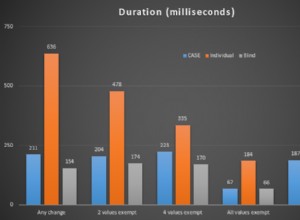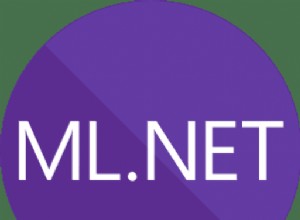Es kann vorkommen, dass Sie auf Ihrer Website erstellte Beitragsrevisionen bereinigen müssen. Dies ist mit den bereits in WP-CLI verfügbaren Befehlen möglich.
WP-CLI verfügt über einen wp post delete-Befehl, mit dem Post-Revisionen gelöscht werden können. Beitragsrevisionen sind Änderungen, die an Inhalten auf Ihrer Website vorgenommen werden. Im Laufe der Zeit können sich diese Beitragsrevisionen auf Ihrer Website anhäufen. Die folgenden Anweisungen gehen davon aus, dass Sie eines der Managed WordPress- oder Managed WooCommerce-Produkte von Liquid Web verwenden. Sie können diese Techniken auch mit anderen WordPress-Installationen verwenden, stellen Sie jedoch sicher, dass Sie die Befehle aus dem primären WordPress-Installationsordner ausführen.
Vorbereitung zum Ausführen von Befehlen
Einer der ersten Schritte besteht darin, sFTP/SSH-Anmeldeinformationen von Ihrem Site-Manager zu generieren. Sie können Terminal auf dem Mac oder Putty auf einem PC verwenden, um WP-CLI zu verwenden. Weitere Informationen zum Anmelden bei Ihrem Server mit SSH finden Sie unter Anmelden bei Ihrem Server über Secure Shell (SSH).
Melden Sie sich an und gehen Sie dann zum WordPress-Installationsordner, indem Sie Folgendes eingeben:
cd html
Es ist immer eine gute Idee, eine Datenbanksicherung zu erstellen, bevor Sie wesentliche Änderungen an Ihrer Website vornehmen, z. B. das Massenlöschen von Post-Revisionen. Um ein manuelles Backup zu erstellen, führen Sie diesen Befehl aus:
wp db export
Sie können jetzt gzip verwenden, um die resultierende SQL-Datei zu komprimieren, was bedeutet, dass eine kleinere Datei auf Ihrem Server gespeichert wird:
gzip sitebackup.sql
Bereinigen Sie Ihre Beitragsrevisionen
Um alle veröffentlichten Revisionen zu löschen (sie vorübergehend in den Papierkorb zu verschieben), verwenden Sie diesen WP-CLI-Befehl:
wp post delete $(wp post list --post_type='revision' --format=ids)
Um die Beitragsrevisionen zu löschen, die in den Papierkorb verschoben wurden (dies schließt alle Beitragsrevisionen ein, die den Beitragsstatus „Papierkorb“ haben), führen Sie diesen Befehl aus:
wp post delete $(wp post list --post_type='revision' --format=ids --force)
Sie können den ersten Schritt zum Verschieben der Beiträge in den Papierkorb überspringen, indem Sie einfach den zweiten Befehl ausführen. Dadurch werden alle Beitragsrevisionen entfernt, sowohl die im Papierkorb als auch die im aktiven Teil der Website.
Mehr Kontrolle über das Entfernen von Post-Revisionen
Wenn Sie mehr Kontrolle über das Löschen von Post-Revisionen benötigen, gibt es ein Paket, das von einem Drittanbieter für WP-CLI installiert werden kann. Bitte beachten Sie:Dieses Paket wird weder von Liquid Web bereitgestellt noch von Liquid Web unterstützt. Bitte nach eigenem Ermessen verwenden.
Um das Paket für WP-CLI zu installieren, führen Sie den folgenden Befehl aus:
wp package install trepmal/wp-revisions-cli
Nachdem das Paket WP Revisions installiert wurde, können Sie den folgenden Befehl verwenden, um alle Post-Revisionen zu bereinigen. Bitte beachte:Dieser Befehl kann langsam sein, da er Post-Revisionen abfragt, bevor er sie löscht.
wp revisions clean -1
Wenn Sie alle Beitragsrevisionen vor einem bestimmten Datum löschen möchten, können Sie dies in den Befehl aufnehmen. Zum Beispiel:
wp revisions clean --before-date=2019-06-10
Wenn Sie alle Beitragsrevisionen außer denen für einen bestimmten Beitragstyp bereinigen mussten, schließen Sie diesen Beitragstyp am Ende des Befehls ein. Beispielsweise würden Überarbeitungen für den von WooCommerce erstellten Produktbeitragstyp nicht gelöscht, wenn Sie diesen Befehl ausführen:
wp revisions clean --post_type=product
Für eine schnellere Methode zum Löschen aller Post-Revisionen können Sie diesen Befehl ausführen:
wp revisions dump --hard
Um alle vorhandenen Beitragsrevisionen aufzulisten, können Sie diesen Befehl ausführen:
wp revisions list
Das einfache Löschen von Post-Revisionen aus Ihrer Website-Datenbank hilft dabei, die Datenbank aufgeräumt zu halten. Das Optimieren der Datenbank kann zu Leistungsverbesserungen führen, insbesondere wenn die Größe der Datenbank zunimmt.